MathProf - Orthodrome - Loxodrome - Ort - Orte - Längengrad - Breitengrad

Fachthema: Entfernungen auf der Erde (3D)
MathProf - Geometrie - Software für interaktive Mathematik zum Lösen verschiedenster Aufgaben und zur Visualisierung relevanter Sachverhalte mittels Simulationen, 2D- und 3D-Animationen für die Schule, das Abitur, das Studium sowie für Lehrer, Ingenieure, Wissenschaftler und alle die sich für Mathematik interessieren.

Online-Hilfe
für das Modul zur Durchführung von Berechnungen und Untersuchungen bzgl. Entfernungen auf der Erde.
Es ermöglicht die Berechnung und Darstellung der Orthodrome sowie der Loxodrome zweier Orte auf der Erde. Zudem erfolgt die Berechnung der Anfahrtskurswinkel und Abfahrtkurswinkel zweier Orte auf der Erde.
Das Programm lässt die Durchführung derartiger Berechnungen mit exakten Werten, wie auch mittels interaktiver (grober) Definition unter der Verwendung von Näherungswerten zu.
Ein frei bewegbares und drehbares, dreidimensionales Raummodell mit x-, y- und z-Achse ermöglicht die Durchführung interaktiver Analysen bzgl. den vorliegenden Sachverhalten und Zusammenhängen zu diesem Fachthema sowie zur Koordinatengeometrie im Raum.
Beispiele, welche Aufschluss über die Verwendbarkeit und Funktionalität
dieses Programmmoduls geben, sind implementiert.
Das Berechnen der Werte erforderlicher Größen in diesem Unterprogramm erfolgt zur Echtzeit. Der Rechner stellt die entsprechenden Zusammenhänge unmittelbar nach Eintritt einer interaktiven Operation dar. Jedes relevante Ergebnis einer durchgeführten Berechnung zu diesem Fachthema wird aktualisiert ausgegeben.

Weitere relevante Seiten zu diesem Programm
Durch die Ausführung eines Klicks auf die nachfolgend gezeigte Schaltfläche gelangen Sie zur Startseite dieser Homepage.

Themen und Stichworte zu diesem Modul:Orthodrome - Loxodrome - Erde - Ort - Orte - Länge - Breite - Punkt - Grad - Minuten - Sekunden - Gradangabe - Gradangaben - Längengrad - Breitengrad - Längengrade - Breitengrade - Meridiane - Seitenlängen - Innenwinkel - Großkreis - Spirale - Entfernung - Entfernungen - Abstand - Distanz - Kurs - Startkurs - Zielkurs - Navigation - Dreieck - Kugeldreieck - Seitenlänge - Berechnen - Rechner - Radius - Kugel - Fläche - Definition - Form - Formel - Kurswinkel - Anfahrtswinkel - Abfahrtswinkel - Richtungswinkel - Spärischer Exzess - Deutschland - Europa - Amerika - Asien - Aftrika - Welt - Weltkarte |
Entfernungen auf der Erde (3D)

Modul Entfernungen auf der Erde
Das Unterprogramm [Geometrie] - [Sonsiges (3D)] - Entfernungen auf der Erde bietet die Möglichkeit, Untersuchungen bzgl. Entfernungen auf der Erde durchzuführen.

Unter anderem ermöglicht das Modul:
- Darstellung und Ermittlung der Orthodrome (Kurve der kürzesten Entfernung) zweier Orte auf der Erde
- Darstellung und Ermittlung der Länge einer Loxodrome (Kurve mit konstantem Kurswinkel)
- Ermittlung der (Anfahrts- und Abfahrts-) Kurswinkel zweier Orte auf der Erde
 |
 |
Geografische Koordinaten eines Standortes auf der Erde werden mit Länge und Breite angegeben. Sie beziehen sich auf ein System gedachter Kreise um den Globus. Alle Längengrade (Meridiane) sind Großkreise, welche durch die Pole verlaufen und eignen sich daher als Bezugssystem für trigonometrische Berechnungen auf der Erdkugeloberfläche.
Wird zu zwei gegebenen Punkten A und B als dritter Bezugspunkt O der Nordpol gewählt, so liegen die Seiten a und b des entstandenen Dreiecks auf Meridianen (Großkreisen), die durch die beiden Pole verlaufen. Der Breitengrad eines Ortes ist exakt die Winkelentfernung auf diesem Großkreis bis zum Äquator. Da der Nordpol definitionsgemäß die Breite 90° besitzt, berechnen sich die Seiten des Dreiecks durch die Differenz des jeweiligen Breitengrads zu 90°. Der Winkel in O ist die Differenz der beiden Längengrade.
Somit sind mit den geografischen Koordinaten zweier Orte A und B drei Stücke (Seite-Winkel-Seite) eines sphärischen Dreiecks, mit dem Nordpol als Bezugspunkt O bekannt. Hieraus kann die Orthodrome als Verbindungslinie zwischen zwei Punkten ermittelt werden. Sie ist stets Teilstück eines Goßkreises. Der Mittelpunkt des Großkreises fällt mit dem Erdmittelpunkt zusammen.
Die Orthodrome schneidet jeden Meridian auf dem Weg von A nach B in einem anderen Winkel (vom Sonderfall entlang des Äquators oder eines Meridians abgesehen). Die Strecke entlang der Orthodromen ist die kürzeste zwischen den beiden Punkten auf der Erdoberfläche, jede andere Verbindung ist länger.
Die Loxodrome (Spirale) ist eine Kurve, welche alle Meridiane unter gleichen Winkeln schneidet. Die Loxodrome als Strecke zwischen den Punkten A und B liegt stets zwischen der Orthodrome und dem Äquator, somit auf der Nordkugel südlich der Orthodrome. Als endlose Flugbahn betrachtet, windet sich die Loxodrome immer näher um die Erdachse und nähert sich dem Pol an, ohne ihn je zu erreichen.
Bewegen sich Flugzeuge oder Schiffe auf der Orthodrome, so müssen während ihrer Fahrt zu jedem Zeitpunkt ihren Kurs anpassen, da sich der Kurswinkel auf einer Orthodrome ständig ändert. Bewegen sie sich jedoch entlang einer Loxodrome, so bleibt der Kurs stets konstant.
Während die orthodrome Distanz zwischen zwei Orten über den Abstand zweier Punkte des Kugeldreiecks ermittelt werden kann, ist die Ermittlung der loxodromischen Distanz zwischen zwei Orten nur unter Durchführung der Integration einer Differenzialgleichung möglich.


Führen Sie Folgendes aus, um Untersuchungen zu diesem Fachthema durchzuführen:
- Aktivieren Sie einen der zur Verfügung stehenden Kontrollschalter.
Die Selektion des Kontrollschalters Als Erde - Interaktiv ermöglicht es, interaktive Analysen, bei frei wählbarer (einstellbarer) Festlegung von Werten für Längen- und Breitengrade, durchzuführen. Das Programm verwendet bei Ausgabe der Darstellung für die Erde den Radius r = 6371 km.
Sind konkrete Angaben zu Längen- und Breitengraden eines Ortes bekannt, oder sind Berechnungen mit Orten aus einer implementierten Auswahlliste durchzuführen, so aktivieren Sie den Kontrollschalter Als Erde - Statisch. Das Programm verwendet auch hierbei für die Erde den Radius von r = 6371 km.
Wird der Kontrollschalter Als Kugel - Mit Radius r = aktiviert, so stellt das Programm eine Kugel (ohne Erdmanteltextur) mit einem frei festlegbaren Radius dar. Den Wert für den zu verwendenden Radius der Kugel legen Sie im zugeordneten Eingabefeld fest. Dies ermöglicht die Ermittlung der Längen von Loxodromen und Orthodromen von Kugeln, welche einen beliebigen Durchmesser besitzen.
- Selektieren Sie aus der aufklappbaren Auswahlliste, ob Sie eine Orthodrome, oder eine Loxodrome dargestellt bekommen möchten. Es stehen zur Auswahl:
Orthodrome und Loxodrome: Darstellung der Orthodrome und der Loxodrome zwischen den Punkten A und B
Orthodrome: Lediglich die Darstellung der Orthodrome
Loxodrome: Lediglich die Darstellung der Loxodrome zwischen den Punkten A und B
Alles: Lediglich die Darstellung der Loxodrome über deren gesamten Verlauf
- Legen Sie durch die Aktivierung entsprechender Kontrollkästchen im Formularbereich Optionen fest, welche Einstellungen bei Ausgabe der grafischen Darstellung wirksam werden. Es bestehen folgende Möglichkeiten:
Wird das Kontrollkästchen Längen- und Breitenmarkierung aktiviert, so stellt das Programm die Längen- und Breitenkreise auf der Kugel dar.
Aktivieren Sie das Kontrollkästchen Bezugskreise, so stellt das Programm zwei vertikal angeordnete Kreise dar, welche Auskunft über die Längengradposition der Orte A und B geben. Zudem wird ein schief liegender Kreis dargestellt, auf welchem sich die Orthodrome (Seite AB des Eulerschen Kugeldreiecks) befindet.
Eine Aktivierung des Kontrollkästchens Kreisebenen veranlasst das Programm, die Ebenen darzustellen auf welchen die Bezugskreise liegen.
Die Aktivierung des Kontrollkästchens Bezugsebenen bewirkt, dass die Ebenen dargestellt werden, welche als Bezugsebenen zur Festlegung von Winkelentfernungen definiert sind.
- Bestimmen Sie durch die Positionierung des Rollbalkens Darstellungsgröße, in welcher Größe die Erde bzgl. des dargestellten Koordinatenrahmens ausgegeben werden soll (voreingestellt: 80%).
- Bedienen Sie die Schaltfläche Darstellen.
- Wurde der Kontrollschalter Als Erde - Interaktiv oder Als Kugel - Mit Radius r = aktiviert, so führen Sie Folgendes aus:
Positionieren Sie die Rollbalken Länge und Breite zur Festlegung der Lage eines Ortes, so stellt das Programm diesen als Punkt auf der Kugel dar. Werden die Rollbalken für Ort A bewegt, so bewegt sich Ort A auf der Kugel. Bei einer Veränderung der Position eines Rollbalkens für Ort B verändert sich dessen Lage auf der Kugel.
- Zur Benutzung des Moduls mit konkreten Ortsdaten (Kontrollschalter Als Erde - Statisch wurde aktiviert) bestehen zwei Möglichkeiten:
- Selektieren Sie aus den aufklappbaren Auswahlboxen Ort A und Ort B einen Ort, so aktualisiert das Programm die Darstellung und gibt die ermittelten Werte aus.
- Legen Sie in den Eingabefeldern die Koordinatenwerte (Länge und Breite) des jeweiligen Ortes fest. Die Definition kann entweder im Gradmaß (z.B. 14°59'), oder in Dezimalform (z.B. 12,98) durchgeführt werden. Bedienen Sie hierauf die Schaltfläche Ok, so aktualisiert das Programm auch hierauf die Darstellung und gibt die Ergebnisse aus.
- Selektieren Sie aus den aufklappbaren Auswahlboxen Ort A und Ort B einen Ort, so aktualisiert das Programm die Darstellung und gibt die ermittelten Werte aus.
Nachfolgend finden Sie ein Video zu diesem Fachthema, welches Sie durch die Ausführung eines Klicks
auf die nachfolgend gezeigte Grafik abspielen lassen können.
Mathematische Funktionen I - Mathematische Funktionen II - Funktionen in Parameterform - Funktionen in Polarform - Kurvenscharen - Funktionsparameter - Kubische Funktionen - Zahlenfolgen - Interaktiv - Rekursive Zahlenfolgen - Interaktiv - Quadratische Funktionen - Interaktiv - Parabel und Gerade - Interaktiv - Ganzrationale Funktionen - Interaktiv - Gebrochenrationale Funktionen - Interaktiv - Kurvendiskussion - Interaktiv - Ober- und Untersummen - Interaktiv - Integralrechnung - Interaktiv - Hypozykoide - Sinusfunktion und Cosinusfunktion - Fourier-Reihen - Implizite Funktionen - Zweipunkteform einer Gerade - Kreis und Punkt - Interaktiv - Kegelschnitte in achsparalleler Lage - Interaktiv - Rechtwinkliges Dreieck - Interaktiv - Allgemeines Dreieck - Interaktiv - Höhensatz - Eulersche Gerade - Richtungsfelder von Differentialgleichungen - Addition und Subtraktion komplexer Zahlen - Binomialverteilung - Interaktiv - Galton-Brett - Satz des Pythagoras - Bewegungen in der Ebene - Dreieck im Raum - Würfel im Raum - Torus im Raum - Schiefer Kegel - Pyramide - Pyramidenstumpf - Doppelpyramide - Hexaeder - Dodekaeder - Ikosaeder - Abgestumpftes Tetraeder - Abgestumpftes Ikosidodekaeder - Johnson Polyeder - Punkte im Raum - Strecken im Raum - Rotationskörper - Rotation um die X-Achse - Rotationskörper - Parametergleichungen - Rotation um die X-Achse - Rotationskörper - Parametergleichungen - Rotation um die Y-Achse - Flächen im Raum I - Flächen im Raum II - Analyse impliziter Funktionen im Raum - Flächen in Parameterform I - Flächen in Parameterform II - Flächen mit Funktionen in Kugelkoordinaten I - Flächen mit Funktionen in Kugelkoordinaten II - Flächen mit Funktionen in Zylinderkoordinaten - Raumkurven I - Raumkurven II - Raumkurven III - Quadriken - Ellipsoid - Geraden im Raum I - Geraden im Raum II - Ebene durch 3 Punkte - Ebenen im Raum - Kugel und Gerade - Kugel - Ebene - Punkt - Raumgittermodelle
Allgemein
Grundlegendes zum Umgang mit dem Programm bei der Ausgabe dreidimensionaler grafischer Darstellungen erfahren Sie unter Dreidimensionale Grafiken - Handling. Wie Sie das Layout einer 3D-Darstellung konfigurieren können, erfahren Sie unter 3D-Layoutkonfiguration.
Koordinatensysteme – Kugeldreieck (3D)
Beispiel 1:
Es gilt, Berechnungen für zwei Orte durchführen zu lassen, welche folgende geografischen Lagen besitzen:
Ort A: 115° östlicher Länge, 30° nördlicher Breite
Ort B: -50° östlicher Länge, -20° nördlicher Breite
Vorgehensweise und Lösung:
Aktivieren Sie den Kontrollschalter Als Erde - Interaktiv und bedienen Sie die Schaltfläche Darstellen. Positionieren Sie die entsprechenden Rollbalken wie folgt:
| Ort A - Länge: 115 | Ort A- Breite: 30 |
| Ort B - Länge: -50 | Ort B - Breite: -20 |
Das Programm gibt aus:
Ort A:
Länge: 115°
Breite: 30°
Ort B:
Länge: 50°
Breite: -20°
Kugelradius: r = 6371 km
Für die Seitenlängen des Eulerschen Kugeldreiecks OAB:
a = 110°
b = 60°
c = 163,152°
Für die Innenwinkel des Eulerschen Kugeldreiecks OAB:
a = 57,05°
b = 50,657°
g = 165°
Für den sphärischen Exzess (Überschuss der Winkelsumme über die Winkelsumme eines euklidischen Dreiecks) des Eulerschen Kugeldreiecks OAB: 92,707°.
Die Fläche des Kugeldreiecks OAB beträgt: 65676036,852 FE.
Für die Entfernungen der Eckpunkte auf der Kugel (Längen der Großkreisbögen):
ka = a·r = 12231,442 km
kb = b·r = 6671,696 km
kc = c·r = 18141,702 km
Für die Orthodrome wird ermittelt:
Kurswinkel bei Abfahrt in Ort A: 302,95°
Kurswinkel bei Ankunft in Ort B: 50,657°
Die kürzeste Entfernung zwischen den Orten A und B (Orthodrome) beträgt 18141,702 km.
Für die Loxodrome wird ermittelt:
Kontinuierlich beizubehaltender Kurswinkel: 72,542°
Die Länge der Loxodrome beträgt 18531,9 km.
Beispiel 2:
Eine Flugreise führe von Berlin nach Buenos Aires (Argentinien). Es ist u.a. zu untersuchen, welche Kurswinkel einzuschlagen sind, wenn der Flug auf der Bahn einer Orthodrome absolviert werden soll. Ebensolches ist zu ermitteln für den Fall, dass der Flug auf der Bahn einer Loxodrome absolviert wird.
Vorgehensweise und Lösung:
Aktivieren Sie den Kontrollschalter Als Erde - Statisch und bedienen Sie die Schaltfläche Darstellen.
Selektieren Sie aus der oben angeordneten Auswahlbox den Eintrag Berlin und aus der darunter positionierten den Eintrag Buenos Aires. Das Programm übernimmt die Werte der geografischen Lagen der Orte in die zur Verfügung stehenden Eingabefelder.
Es sind dies:
Ort A (Berlin): 13°22' östlicher Länge, 52°33' nördlicher Breite
Ort B (Buenos Aires): -58°27' östlicher Länge, -34°36' nördlicher Breite
Das Programm gibt aus:
Ort A:
Länge: 13,367°
Breite: 52,55°
Ort B:
Länge: -58,45°
Breite: -34,6°
Kugelradius: r = 6371 km
Für die Seitenlängen des Eulerschen Kugeldreiecks OAB:
a = 124,6°
b = 37,45°
c = 107,134°
Für die Innenwinkel des Eulerschen Kugeldreiecks OAB:
a = 125,08°
b = 37,195°
g = 71,817°
Für den sphärischen Exzess (Überschuss der Winkelsumme über die Winkelsumme eines euklidischen Dreiecks) des Eulerschen Kugeldreiecks OAB: 54,092°.
Die Fläche des Kugeldreiecks OAB beträgt: 38319924,697 FE
Für die Entfernungen der Eckpunkte auf der Kugel (Längen der Großkreisbögen):
ka = a·r = 13854,888 km
kb = b·r = 4164,25 km
kc = c·r = 11912,7712 km
Würde der Flug auf der Bahn einer Orthodrome absolviert, so wären die folgenden Kurswinkel einzuschlagen:
Kurswinkel bei Abfahrt in Ort A (Berlin): 234,92°
Kurswinkel bei Ankunft in Ort B (Buenos Aires): 37,195°
Die kürzeste Entfernung (Orthodrome) zwischen den Orten A (Berlin) und B (Buenos Aires) beträgt 11912,771 km.
Würde der Flug auf der Bahn einer Loxodrome absolviert, so könnte der folgende Kurswinkel eingeschlagen und beibehalten werden: 35,985°.
Die zu überwindende Entfernung zwischen Berlin und Buenos Aires, bei Flug auf der Loxodrome, betrüge 11975,946 km.

Grafische Darstellung - Beispiel 1

Grafische Darstellung - Beispiel 2

Grafische Darstellung - Beispiel 3
Eine kleine Übersicht in Form von Bildern und kurzen Beschreibungen über einige zu den einzelnen Fachthemengebieten dieses Programms implementierte Unterprogramme finden Sie unter Screenshots zum Themengebiet Analysis - Screenshots zum Themengebiet Geometrie - Screenshots zum Themengebiet Trigonometrie - Screenshots zum Themengebiet Algebra - Screenshots zum Themengebiet 3D-Mathematik - Screenshots zum Themengebiet Stochastik - Screenshots zum Themengebiet Vektoralgebra sowie unter Screenshots zu sonstigen Themengebieten.
Hilfreiche Informationen zu diesem Fachthema sind unter Wikipedia - Loxodrome sowie unter Wikipedia - Orthodrome zu finden.
Achsenabschnittsform einer Geraden - Punkt-Richtungs-Form einer Geraden - Zwei-Punkte-Form einer Geraden - Hessesche Normalenform einer Geraden - Allgemeine Form einer Gerade - Gerade - Gerade - Gerade - Gerade - Interaktiv - Gerade - Punkt - Gerade - Punkt - Interaktiv - Geradensteigung - Kreis - Punkt - Kreis - Punkt - Interaktiv - Kreis - Gerade - Kreis - Gerade - Interaktiv - Kreis - Kreis - Kreis - Kreis - Interaktiv - Kreisausschnitt - Kreissegment - Kreisring - Ellipse - Regelmäßiges Vieleck - Viereck - Allgemeines Viereck – Interaktiv - Satz des Ptolemäus - Satz des Arbelos - Pappus-Kreise - Archimedische Kreise - Hippokrates Möndchen - Varignon-Parallelogramm - Rechteck-Scherung - Polygone - Bewegungen in der Ebene - Affine Abbildung - Analyse affiner Abbildungen - Inversion einer Geraden am Kreis - Inversion eines Kreises am Kreis - Spirolateralkurven - Spiralen im Vieleck - Granvillesche Kurven - Bérard-Kurven - Eikurven - Kegelschnitt - Prinzip - Pyramidenschnitt - Prinzip - Kegelschnitte in Mittelpunktlage - Kegelschnitte in Mittelpunktlage - Interaktiv - Kegelschnitte in achsparalleler Lage - Kegelschnitte in achsparalleler Lage - Interaktiv - Kegelschnitte in Mittelpunktlage - Punkt - Kegelschnitte in Mittelpunktlage - Gerade - Allgemeine Kegelschnitte - Kegelschnitte durch 5 Punkte - Interaktive Geometrie mit Objekten - Winkelmaße - Strahlensatz - Teilungsverhältnis - Konstruktion einer Mittelsenkrechten - Konvexe Hülle - Dreieck - Pyramide - Quader im Raum (3D) - Krummflächig begrenzte Körper (3D) - Ebenflächig und krummflächig begrenzte Körper (3D) - Platonische Körper (3D) - Archimedische Körper (3D) - Spezielle Polyeder (3D) - Selfbuild - Punkte (3D) - Selfbuild - Strecken (3D) - Kreise - Tangenten - Kreisausschnitt - Interaktiv - Kreissegment - Interaktiv - Ellipse - Interaktiv - Regelmäßiges Vieleck - Interaktiv - Rechteck - Interaktiv - Parallelogramm - Interaktiv - Trapez - Interaktiv - Drachenviereck - Interaktiv - Sehnenviereck - Tangentenviereck - Sangaku-Problem - Malfatti-Kreise - Apollonius-Problem - Pappus-Kette - Steinersche Kreiskette - Versiera der Agnesi - Kegelschnitt - Prinzip (3D) - Konstruktion einer Ellipse - Konstruktion einer Parabel - Konstruktion einer Hyperbel - Kegelschnitte in Scheitellage - Kegelschnitte in Scheitellage - Interaktiv - Kegelschnittgleichungen in Polarkoordinaten - Kegelschnittgleichungen in Polarkoordinaten - Interaktiv - Kegelschnittgleichungen in Parameterform - Interaktiv - Brennpunkte - Brennstrahlen - Allgemeine Kegelschnitte - Interaktiv - Sehnensatz - Sekantensatz - Sehnentangentensatz - Vierte Proportionale - Paarweise senkrechte Schenkel - Goldener Schnitt - Bewegung des Quadrats - Harmonische Teilung - Gerade - Harmonische Teilung - Kreis - Dreieck - Pyramide - Quader im Raum - Interaktiv (3D) - Krummflächig begrenzte Körper - Interaktiv (3D) - Eben- und krummflächig begrenzte Körper - Interaktiv (3D) - Spezielle Polyeder II (3D) - Koordinatensysteme - Kugeldreieck (3D)

Unterprogramm Entfernungen auf der Erde
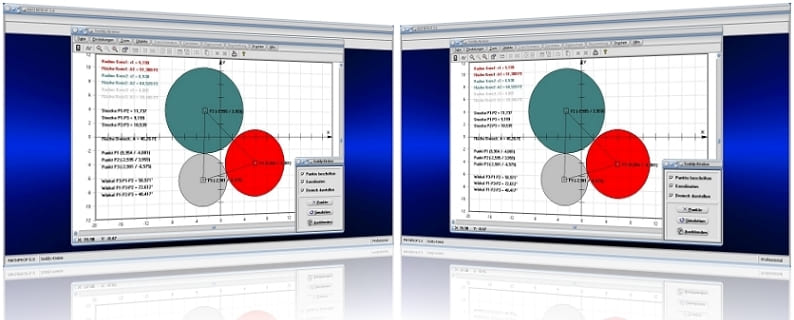
MathProf 5.0 - Unterprogramm Soddy-Kreise

MathProf 5.0 - Unterprogramm Kurven von Funktionen in Parameterform

PhysProf 1.1 - Unterprogramm Adiabatische Zustandsänderung

SimPlot 1.0 - Grafik- und Animationsprogramm für unterschiedlichste Anwendungszwecke
Nachfolgend finden Sie ein Video zu einer mit SimPlot 1.0 erstellten Animationsgrafik, welches Sie durch die Ausführung eines Klicks auf die nachfolgend gezeigte Grafik abspielen lassen können.
Nachfolgend finden Sie ein Video zu einer mit SimPlot 1.0 erstellten Animationsgrafik, welches Sie durch die Ausführung eines Klicks auf die nachfolgend gezeigte Grafik abspielen lassen können.
Nachfolgend finden Sie ein Video zu einer mit SimPlot 1.0 erstellten Animationsgrafik, welches Sie durch die Ausführung eines Klicks auf die nachfolgend gezeigte Grafik abspielen lassen können.

















